ጥቂት ተግባራትን በመጠቀም፣በእርስዎ የስራ ሉህ ላይ ጥንድ ዳይስ በግራፊክ የሚያሳይ የዳይስ ሮለር መፍጠር ይችላሉ።
እያንዳንዱ ሞት በRANDBETWEEN ተግባር የመነጨ የዘፈቀደ ቁጥር ያሳያል። በዳይ ፊቶች ላይ ያሉት ነጥቦች Wingdings ቅርጸ-ቁምፊን ይጠቀማሉ፣ እና በእያንዳንዱ ሕዋስ ውስጥ ነጥቦች ሲታዩ የ AND፣IF እና OR ተግባራት ጥምረት ይቆጣጠራሉ።
የRANDBETWEEN ተግባር በሚያመነጨው የዘፈቀደ ቁጥሮች ላይ በመመስረት ነጥቦች በስራ ሉህ ውስጥ በተገቢው ህዋሶች ውስጥ ይታያሉ። የስራ ሉህ እንደገና በማስላት ዳይሶቹ በተደጋጋሚ ሊገለበጡ ይችላሉ።
እነዚህ መመሪያዎች ለ Microsoft 365፣ Excel 2019፣ 2016፣ 2013 እና 2010 በኤክሴል ላይ ተፈጻሚ ይሆናሉ።
ዳይስ መገንባት
በመጀመሪያ፣ ዳይቹን በኤክሴል የስራ ሉህ ላይ ለማሳየት ጥቂት የቅርጸት ቴክኒኮችን መተግበር ያስፈልግዎታል። እነዚህም የሕዋስ መጠንን እና የሕዋስ አሰላለፍን፣ እንዲሁም የቅርጸ-ቁምፊውን አይነት እና መጠን መቀየር ያካትታሉ።
-
በ Excel ውስጥ ባዶ ሉህ ይክፈቱ እና ሴሎች D1 እስከ J3 ይምረጡ። ይምረጡ።

Image -
በ ቅርጸት ን በ ቤት ትር ውስጥ የሕዋስ ቡድን ውስጥ ይምረጡ።

Image -
የረድፍ ቁመት ይምረጡ እና 24.75 ያስገቡ። የአምድ ስፋት ይምረጡ እና 5 ያስገቡ። ያስገቡ።

Image -
ይምረጥ ህዋሶችን ይቅረጹ በተቆልቋይ ሜኑ ግርጌ ላይ እና ወደ አሰላለፍ ትር። የ አግድም የሕዋስ አሰላለፍ እና ቁልቁል የሕዋስ አሰላለፍ ወደ መሃል ያቀናብሩ እና እሺን ይምረጡ። ።

Image -
በ Wingdings በ Font ዝርዝሩ ውስጥ ይምረጡ እና የቅርጸ-ቁምፊ መጠን ወደ ያቀናብሩ። 36.

Image -
ይምረጡ ሴሎች D1 ወደ F3።

Image -
የተመረጡትን ህዋሶች በቀኝ ጠቅ ያድርጉ እና ሴሎችን ቅርጸት ያድርጉ ይምረጡ። ወደ ሙላ ትር ይሂዱ እና ለዳራ ቀለም ሰማያዊ ይምረጡ። ቀለሙን ለመተግበር እሺ ይምረጡ እና የንግግር ሳጥኑን ይዝጉ።

Image -
ይምረጡ ሴሎች H1 ወደ J3።

Image -
የተመረጡትን ህዋሶች በቀኝ ጠቅ ያድርጉ እና ሴሎችን ቅርጸት ያድርጉ ይምረጡ። ወደ የ ሙላ ትር ይሂዱ እና ለዳራ ቀለም ቀይ ይምረጡ። ቀለሙን ለመተግበር እሺ ይምረጡ እና የንግግር ሳጥኑን ይዝጉ።

Image
የRANDBETWEEN ተግባርን ያክሉ
ህዋሶችን መቅረጽ ከጨረሱ በኋላ በዳይስ ላይ የሚታዩትን የዘፈቀደ ቁጥሮች እንደ ነጥቦች ለማመንጨት የ RANDBETWEEN ተግባርን በሁለት ሕዋሶች ውስጥ ማስገባት አለቦት።
-
በሰማያዊ ሞት ስር ሴል E5 ይምረጡ።

Image -
የ ፎርሙላዎችን ትርን ይምረጡ።

Image -
ከተግባር ቤተ-መጽሐፍት ቡድን ሂሳብ እና ትሪግ ይምረጡ።

Image -
የተግባር የንግግር ሳጥን ለማምጣት በዝርዝሩ ውስጥ
RANDBETWEEN ይምረጡ።

Image -
አስገባ 1 በ ታች መስክ እና 6 በ ከፍተኛ መስክ።

Image -
እሺ ይምረጡ። በ1 እና 6 መካከል ያለ የዘፈቀደ ቁጥር በሴል E5። ይታያል።

Image -
ተመሳሳዩን ቀመር ወደ ሕዋስ I5 ያስገቡ። በ1 እና 6 መካከል ያለ የዘፈቀደ ቁጥር በሴል I5። ይታያል።

Image
ከነጥቦቹ በስተጀርባ ያሉት ተግባራት
ትክክለኛውን የነጥቦች ብዛት ለማመንጨት በመጀመሪያዎቹ ዳይስ ውስጥ በሴሎች D1 እስከ D3፣ E2 እና F1 እስከ F3 እና በሴሎች ከH1 እስከ H3፣ I2 እና J1 እስከ J3 ያለውን የIF ተግባር መጠቀም ያስፈልግዎታል። በሁለተኛው ውስጥ. አንዳንድ ሕዋሶች እንዲሁ የ እና ወይም ወይም ተግባርን ያካትታሉ።
ከታች ያሉትን ቀመሮች ይተይቡ ወይም ወደ ቀመር አሞሌው ይለጥፉ እንጂ በቀጥታ በሕዋሱ ውስጥ አይደሉም፣ ይህ የሕዋስን ቅርጸት ስለሚበላሽ።
-
በ ሴሎች D1 እና F1፣ የሚከተለውን ተግባር ይተይቡ፡
=IF(እና(E5>=2፣ E5<=6)፣ "l"፣ "")
ይህ ተግባር በ ሕዋስ E5 ውስጥ ያለው የዘፈቀደ ቁጥር በ2 እና 6 መካከል መሆኑን ለማወቅ ይሞክራል። ከሆነ ተግባሩ ንዑስ ሆሄ ኤልን በ ሴሎች D1 እና F1፣ ያስቀምጣል ይህም በWingdings ቅርጸ-ቁምፊ ውስጥ ነው። ካልሆነ ሴሎቹን ባዶ ይተዋል. ለሁለተኛው ሞት ተመሳሳይ ውጤት ለማግኘት የሚከተለውን ተግባር በ ሴሎች H1 እና J1: ይተይቡ።
=IF(እና(I5>=2፣ I5<=6)፣ "l"፣ "")

Image -
በ ሴሎች D2 እና F2፣ የሚከተለውን ተግባር ይተይቡ፡
=IF(E5=6, "l", "")
ይህ ተግባር በ ሕዋስ E5 ውስጥ ያለው የዘፈቀደ ቁጥር ከ6 ጋር እኩል መሆኑን ለማወቅ ይሞክራል። ከሆነ በ ሴሎች D2 እና F2 ላይ ነጥብ ያስቀምጣል።ካልሆነ ሴሉን ባዶ ያደርገዋል። ለሁለተኛው ሞት ተመሳሳይ ውጤት ለማግኘት የሚከተለውን ተግባር በ ሴሎች H2 እና J2: ይተይቡ።
=IF(I5=6, "l", "")

Image -
በ ሴሎች D3 እና F3፣ የሚከተለውን ተግባር ይተይቡ፡
=IF(እና(E5>=4፣ E5<=6)፣ "l", " ")
ይህ ተግባር በ ሕዋስ E5 ውስጥ ያለው የዘፈቀደ ቁጥር በ4 እና 6 መካከል መሆኑን ለማወቅ ይሞክራል። ከሆነ በ ሴሎች D3 እና F3 ላይ ነጥብ ያስቀምጣል ካልሆነ ህዋሳቱን ባዶ ያደርገዋል። ለሁለተኛው ሞት ተመሳሳይ ውጤት ለማግኘት የሚከተለውን ተግባር ወደ ሴሎች ይተይቡ H3 እና J3:
=IF(AND(I5>=4, I5<=6)፣ "l", " ")

Image -
በ ሕዋስ E2 ውስጥ፣ የሚከተለውን ተግባር ይተይቡ፡
=IF(OR(E5=1፣ E5=3፣ E5=5)፣ "l"፣ "")
ይህ ተግባር በ ሕዋስ E5 ውስጥ ያለው የዘፈቀደ ቁጥር ከ1፣ 3 ወይም 5 ጋር እኩል መሆኑን ለማየት ይሞክራል። ከሆነ በ ሕዋስ E2 ውስጥ "l" ያስቀምጣል። ካልሆነ ሴሉን ባዶ ያደርገዋል። ለሁለተኛው ሞት ተመሳሳይ ውጤት ለማግኘት የሚከተለውን ተግባር በ ሴሎች I2: ይተይቡ
=IF(OR(I5=1, I5=3, I5=5), "l", " "")
ዳይስ በመንከባለል
ዳይሱን ለመንከባለል፣የእርስዎን ሉህ እንደገና አስሉት። አሁን አስላ በ የቀመር ሪባን (የካልኩሌተር የሚመስለውን አዶ) መምረጥ ይችላሉ ወይም F9ን መጫን ይችላሉ። በእርስዎ ውስጥ የ ቁልፍ የ Excel የዴስክቶፕ ሥሪት እየተጠቀሙ ነው።
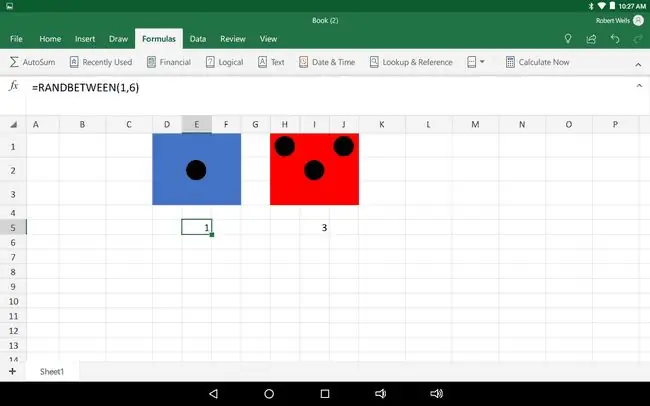
እንደገና ማስላት የ RANDBETWEEN ተግባራት በ ሴሎች E5 እና I5 ሌላ የዘፈቀደ ቁጥር እንዲያመነጭ ያደርጋል። በ1 እና 6 መካከል።
የRANDBETWEEN ተግባርን በመደበቅ
አንድ ጊዜ ዳይቹ ከተጠናቀቁ እና ሁሉም ተግባራት በትክክል መስራታቸውን ለማረጋገጥ ከተፈተነ የ RANDBETWEEN ተግባራትን በ ሴሎች E5 ውስጥ መደበቅ ይችላሉ።እና I5 :
- ይምረጡ ሴሎች E5 ወደ I5።
- በ ቤት ትር ላይ የእነዚህን ሕዋሶች የቅርጸ-ቁምፊ ቀለም ከበስተጀርባው ቀለም ጋር ለማዛመድ ይቀይሩ፣ ይህም በዚህ ሁኔታ፣ ነጭ።






